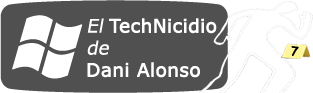Si tienes un Mac y quieres tener Windows 8 además de MacOS X, lo único que necesitarás es la aplicación de Apple llamada Boot Camp y seguir esta guía para evitar posibles problemas. Algunos de vosotros ya sabréis que la última versión de MacOS llamada «Mountain Lion» no es compatible con los Macs que ya tengan algunos añitos, no obstante Windows 8 irá como un tiro! 🙂 Empecemos!
Para instalar Windows 8 con Boot Camp, necesitamos lanzar el asistente de la aplicación, que la encontraremos en Utilidades > Asistente Boot Camp.
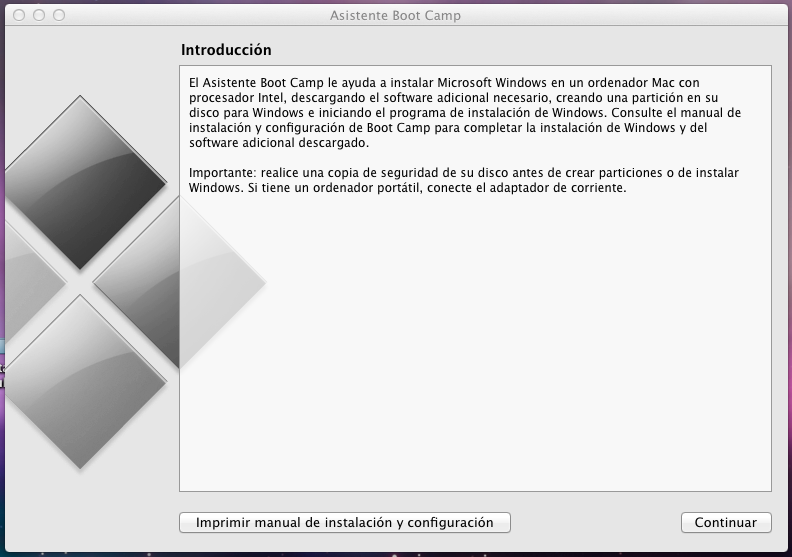
En esta primera ventana de introducción nos permitirá imprimir un manual de instalación y configuración. Yo no los he visto y tampoco los he echado en falta, así que creo que podemos prescindir de ellos. Click en Continuar!

Ahora tenemos que seleccionar las tareas, en nuestro caso debemos marcar ambas (Descargar el software de compatibilidad con Windows más reciente de Apple e Instalar Windows 7) …y «Continuar»!
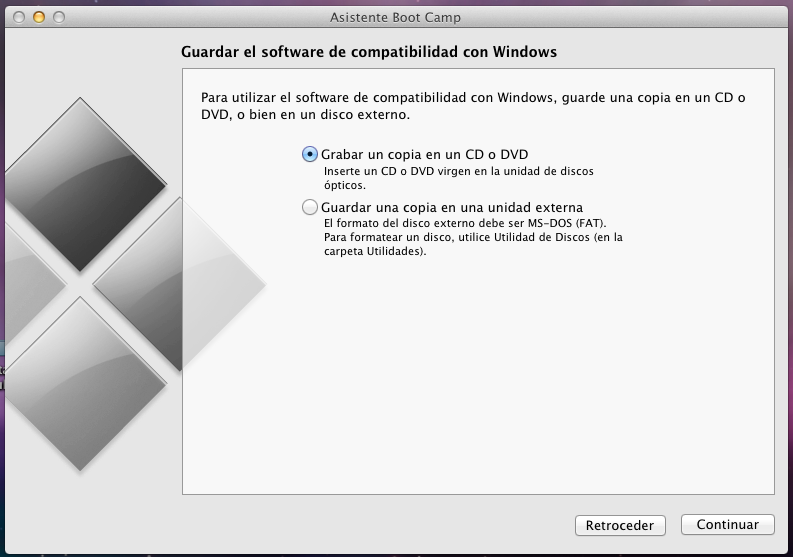
El software de compatibilidad se descargará y se guardará donde tú le indiques. Yo recomiendo elegir la segunda opción y grabar posteriormente el contenido en una memoria USB. Cuando le demos a «Continuar», empezará a descargar… Paciencia, ocupa 640 MB aprox.
Una vez descargado y guardado, llega el momento de crear una partición para Windows, pero antes de continuar debemos meter el DVD de Windows 8. Podemos establecer el tamaño de la partición moviendo el separador de un lado a otro. En todo momento nos indicará en qué tamaño quedarán las particiones Mac OS X y Windows. Para Windows 8 recomiendo más de 30 GB. Ahora le damos a «Instalar».
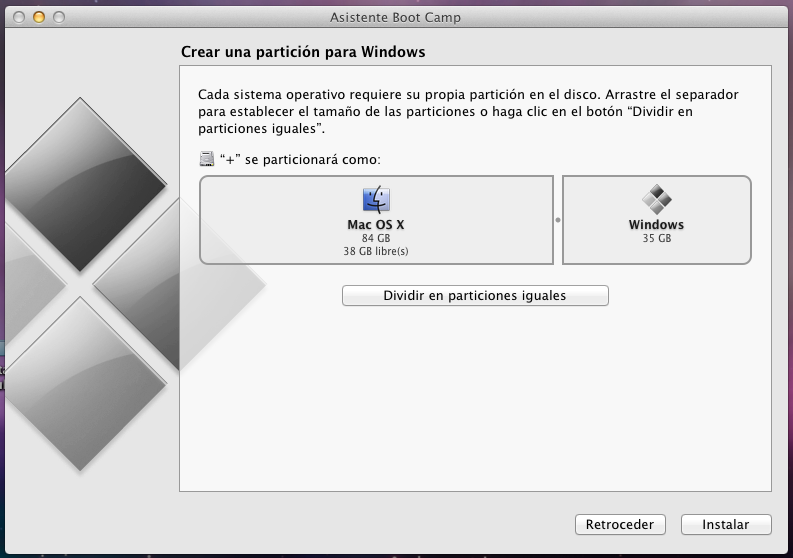
Cuando acabe de crear las particiones, nuestro Mac se reiniciará…. y desde aquí continuamos sin ilustraciones! 🙂
Si todo va perfecto, veremos el logo de Windows 8 en pantalla, así que nos saltamos toda la parte de texto en rojo que hay a continuación. Si en su defecto nos da un error de que no encuentra un disco Bootable/arrancable, no podrás continuar. Otro problema habitual que nos podríamos encontrar es el siguiente:
Select CD-Rom Boot Type:_
1.
2.
Si el Sistema Operativo que vamos a instalar es x64, es muy propable que nuestro Mac no acepte el disco de Windows 8, al igual que tampoco aceptaría Windows Server 2008 R2 ó Windows Server 2012 aunque sean perfectamente arrancable, por eso debemos hacer este pequeño truquito:
1 – Create 1 carpeta llamada «1», y en ella crea 3 carpetas más c:\1\iso c:\1\exe c:\1\dvd
2 – Descarga este archivo .exe y metelo en c:\1\exe\
3 – Extrae el contenido del .iso de Windows 8 en c:\1\iso\
4 – Abre CMD y escribe…:
cd c:/1/exe
oscdimg -n -m -bc:\1\iso\boot\etfsboot.com c:\1\iso c:\1\dvd\w8forMAC.iso
Ahora podrás grabar la imagen que te ha creado en c:\1\dvd\w8forMAC.iso y no deberás tener ningún problema… 🙂
Creo que no es necesario explicar el proceso de instalación de Windows 8, así que únicamente voy a mencionar 2 puntos a tener en cuenta durante este proceso.
- Windows 8 debemos instalarlo en la partición llamada BOOTCAMP, así que esa es la que debemos formatear e instalar Windows 8 desde Opciones de unidad (avanzado).
- Cuando vayamos a configurar Windows 8 con nuestra cuenta Microsoft, para poner ARROBA habrá que hacerlo desde la combinación de teclas Ctrl+Alt+2 🙂
Una vez instalado y configurado nuestro Windows 8, debemos instalar los drivers y software de soporte para Windows de Apple, finalmente se reiniciará y ya tendremos nuestro Windows 8 listo. Por último sólo tendrás que activar tu licencia de Windows y comprobar si hay alguna actualización pendiente!!

Nota:
Cuando tenemos más de un Sistema Operativo en un Mac bajo BootCamp, debemos mantener pulsada la tecla Alt para poder arrancar otro sistema que no sea el que arranca por defecto.